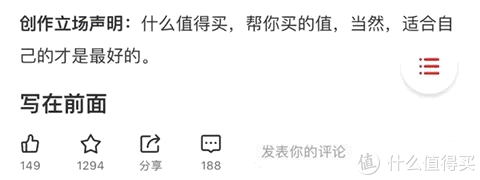作者:晋升奶爸的垃圾佬
hello 大家好,这里是你们捡不到漏的小伙伴——晋升奶爸的垃圾佬。

引子
▼几天前微软发布了新的surface pro x,让奶爸狠狠地流了把口水,要知道奶爸现在用的还是10年前的老本。刚巧不巧的,同事的老古董笔记本也在这天因为温度过高自动关机无法启动系统。哥们很梗气,谁也没问直奔电脑城,回来兴高采烈的跟小伙伴说:“伙计花了30块钱重装了个系统,这老电脑还能再战3年。”奶爸一脸懵圈,那么一瞬间不知道是该夸小伙伴机智,还是该夸小伙伴聪慧。

▼奶爸突然意识到,虽然对于很多小伙伴来说安装系统已经是常规操作,但还是有不少小伙伴由于种种原因并没有掌握这项技能。索性水一篇文章出一篇简单的三分钟保姆级教程,教大家如何重装Windows系统。
▼防杠保护:本内容仅针对系统小白,大佬请勿嫌弃,不详尽指出感谢在评论区指出。
超精简版教程
从奶爸的经验上讲,重装系统需要考虑下面几点:
备份原系统中需要保留的数据(主要是C盘);
下载资源(PE、系统盘);
制作pe系统u盘;
是指Bios,更改系统默认启动顺序;
通过pe安装系统;
系统安装后打好驱动;
安装常用软件;
全剧终。
奶爸只要3分钟——系统部署
第一步 系统的选择(资源准备)
▼需要准备的资源主要是PE安装工具以及系统镜像,就win10而言,基本上是Pro以及ltsc版本,其中ltsc版本系统自带应用更加精简,像Edge、Microsoft Store等应用被移除,所以如果想要用精简就用ltsc,没要求则Pro。奶爸常用的下载地址1、下载地址2。

第二步 制作pe系统u盘
▼奶爸习惯上使用Wepe,使用方法十分的简单,甚至可以直接将pe系统部署在系统中,不过奶爸习惯使用u盘,右下角点击安装到u盘中,经过几分钟安装完成了,Wepe下载地址。
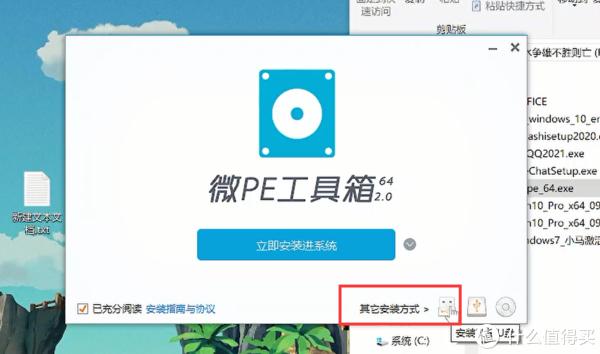
奶爸的主力U盘是sandisk的酷豆,手上有好多个,之前最主要是用作Unraid、黑群晖等等系统盘的引导,应急的时候就拿下来做个PE什么的。

▼记得备份好U盘中需要保留的数据,选择好打算用作PE系统的U盘,立即安装进U盘即可。
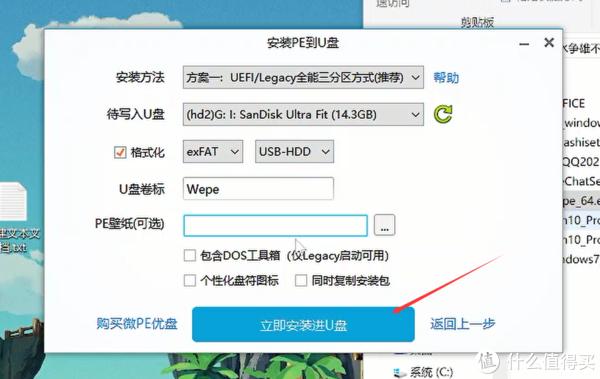
第三步 更改系统启动顺序
▼通常我们开机电脑会自动登入到系统,这是因为电脑到启动首选项是安装了系统的硬盘,所以如果我们想要进入到pe系统就需要更改启动顺序。以奶爸的联想台式机为例,在开机后疯狂点按F1就能进入到Bios设置界面。

奶爸的键盘是杜伽K310银轴,性冷淡银黑配色加上不错的手感让它成为奶爸目前的主力键盘。
▼在Bios菜单中找到启动选项,将USB的启动优先级提高至第一位(使用加号、减号控制),这样电脑插上U盘开机之后就会进入到U盘上的PE系统。
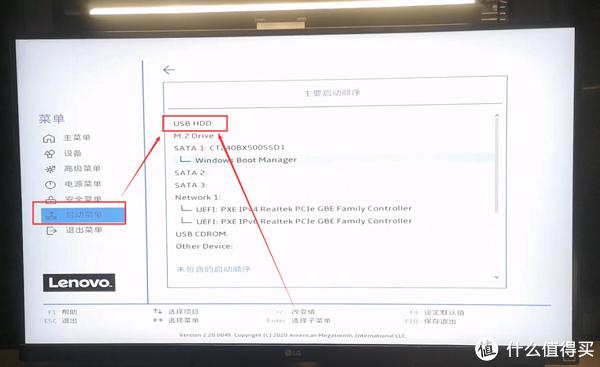
第四步 安装系统
▼如果担心之前的数据处理不干净,可以使用Diskgineus将C盘格式化,切记做好重要数据的备份。
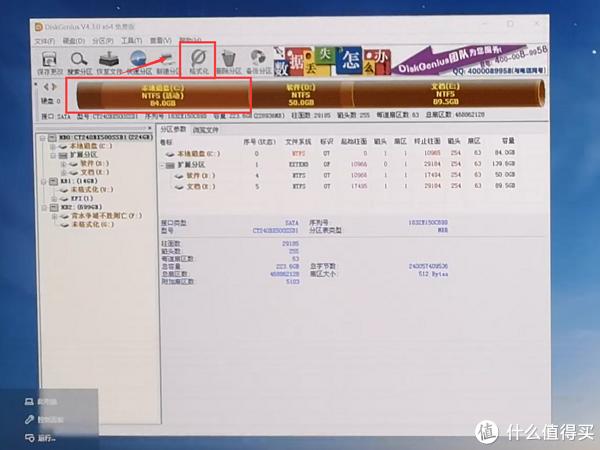
▼在PE系统中使用windows安装器找到刚刚下载好的镜像,将安装路径设置为C盘,一键安装即可完成。
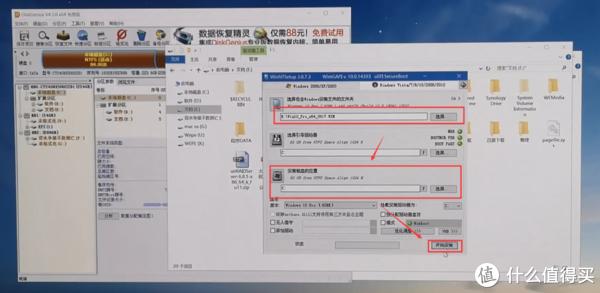
第五步 安装驱动
▼没有驱动的PC是没有灵魂的,可能用着4k的显示器,却显示出了720P的画质。之前常用的驱动安装软件是驱动人生与驱动精灵,不过这两个软件如今都很糟心,学习某些下载软件,现在打个驱动竟然要买会员才能获得不限速的下载!?
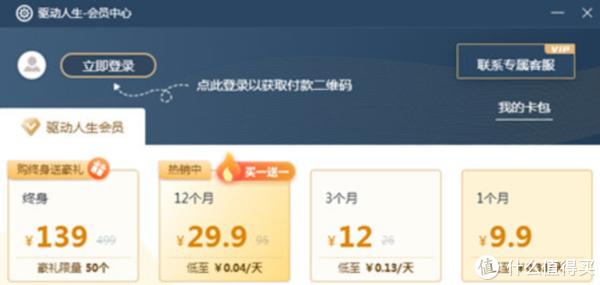
▼虽然奶爸对360不是特别感冒,但是360驱动大师确实不限速,鲁大师中的驱动管理也是通过360驱动大师进行下载,另外还有大佬推荐使用驱动总裁。
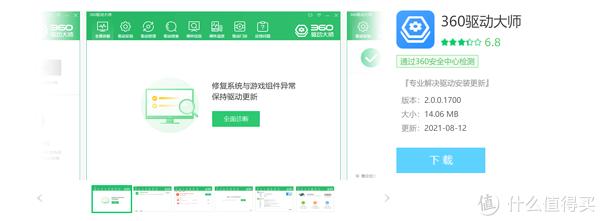
第六步 安装常用软件
▼从奶爸个人使用上来说,主要是以下应用:QQ、微信、OfficeWPS、Chrome、华为电脑管家、7-Zip、石墨文档,Chrome中的油猴脚本,这个因人而异。
Final
以上文字就是教程的全部内容,是不是十分的简单?3分钟就足够学会,再也不用花30块跑到电脑城重装系统,如果学姐、学妹、女同事需要重装系统还能小露身手,增加好感度,岂不美哉~
今天就到这里啦,如果奶爸的文字对你有用,烦请 五联 支持哦。